Como remover o adware Movie Finder e anúncios que exibe?
AdwareTambém conhecido como: Anúncios por Movie Finder
Faça uma verificação gratuita e verifique se o seu computador está infectado.
REMOVER AGORAPara usar a versão completa do produto, precisa de comprar uma licença para Combo Cleaner. 7 dias limitados para teste grátis disponível. O Combo Cleaner pertence e é operado por RCS LT, a empresa-mãe de PCRisk.
Instruções de remoção do adware Movie Finder
O que é Movie Finder?
O Movie Finder é um software nocivo, aprovado como uma ferramenta para facilitar o acesso ao conteúdo relacionado ao filme (por exemplo, os melhores e mais populares filmes, os seus títulos, etc.). Os recursos do Movie Finder supostamente incluem opções de pesquisa rápida do IMDb (Internet Movie Database) - filme, TV, vídeo doméstico, videogame, banco de dados de conteúdo de streaming e site de agregação de palavras-passe de filmes e TV do Rotten Tomatoes. Após uma infiltração bem-sucedida, o Movie Finder executa campanhas publicitárias intrusivas, devido a isso - é classificado como adware. Além disso, o Movie Finder espia a atividade de navegação dos utilizadores. Como a maioria dos utilizadores descarrega/instala adwares inadvertidamente, também são classificados como APIs (aplicações potencialmente indesejadas).
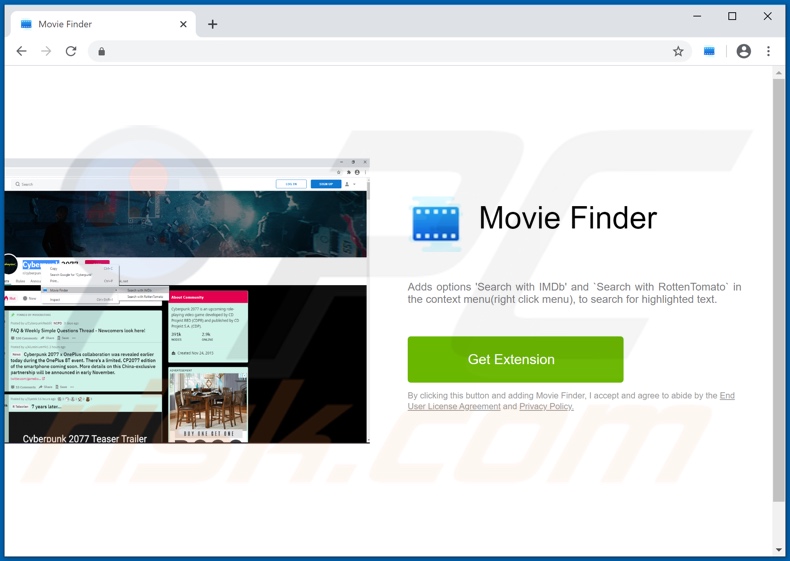
O adware permite a colocação de pop-ups, banners, cupões, pesquisas, página inteira e outros anúncios intrusivos - Normalmente, em qualquer site visitado. Os anúncios exibidos diminuem drasticamente a experiência de navegação, pois limitam a velocidade de navegação e a visibilidade do site (ao sobrepor o conteúdo da página). Além de ser um incómodo, estes anúncios são questionáveis, fraudulentos e podem representar uma ameaça à segurança do dispositivo/utilizador. Uma vez clicados, os anúncios intrusivos redirecionam para vários sites orientados a vendas/promocionais (de produtos legítimos e ilegítimos), fraudulentos, fraudulentos/scam, comprometidos e sites maliciosos. Alguns dos anúncios podem até ser acionados (ao serem clicados) para executar scripts, projetados para descarregar/instalar software (por exemplo, APIs) sem a permissão do utilizador. As aplicações indesejadas podem ter funcionalidades hediondas variadas e essas funções podem estar em combinações diferentes. As APIs podem forçar a abertura de sites perigosos e não confiáveis. Outro tipo, denominado de sequestradores de navegador, modifica as configurações do navegador e restringe/nega o acesso a - para promover mecanismos de pesquisa falsos. Os pesquisadores da web promovidos raramente são capazes de fornecer resultados de pesquisa, por isso geralmente redirecionam para Google, Bing, Yahoo e outros mecanismos de pesquisa genuínos. Além do mais, a maioria das APIs (independentemente do tipo) possui recursos de rastreio de dados e o Movie Finder não é uma exceção a isso. Pode monitorizar a atividade de navegação (URLs visitados, páginas da web visualizadas, consultas pesquisadas, etc.) e recolher informações pessoais deduzidas dele (endereços IP, geolocalização e outros detalhes). Os dados recolhidos são por isso rentabilizados ao serem partilhados e/ou vendidos a terceiros (potencialmente, criminosos cibernéticos). Em suma, a presença de software indesejado nos dispositivos pode resultar em infecções do sistema, sérios problemas de privacidade, perdas financeiras e até mesmo roubo de identidade. Portanto, é altamente recomendável remover todas as aplicações e extensões/plug-ins suspeitas imediatamente após a detecção.
| Nome | Anúncios por Movie Finder |
| Tipo de Ameaça | Adware, anúncios indesejados, vírus pop-up |
| Extensão(s) do Navegador | Movie Finder |
| Funcionalidade Suposta | Fácil acesso a bases de dados de filmes/TV e conteúdo relacionado |
| Sintomas | Ver anúncios não originados dos sites que está a navegar. Os anúncios pop-up intrusivos. Velocidade de navegação na Internet diminuída. |
| Métodos de Distribuição | Os anúncios pop-up fraudulentos, instaladores de software grátis (agregação), instaladores de Flash Player falsos. |
| Danos | Diminuição do desempenho do computador, rastreio do navegador - problemas de privacidade, possíveis infecções de malware adicionais. |
| Remoção do Malware (Windows) |
Para eliminar possíveis infecções por malware, verifique o seu computador com software antivírus legítimo. Os nossos investigadores de segurança recomendam a utilização do Combo Cleaner. Descarregar Combo CleanerO verificador gratuito verifica se o seu computador está infectado. Para usar a versão completa do produto, precisa de comprar uma licença para Combo Cleaner. 7 dias limitados para teste grátis disponível. O Combo Cleaner pertence e é operado por RCS LT, a empresa-mãe de PCRisk. |
AdBlock Stream, MusiCalm, WikiNow e Giphy Search são alguns exemplos de adware. Este software parece legítimo e inofensivo. Os utilizadores são atraídos para o descarregamento/instalação com ofertas de várias funcionalidades "úteis". No entanto, apesar de quão boas as funções podem parecer - raramente funcionam como anunciado e na maioria dos casos - não funcionam de todo. Isso é verdade para quase todas as APIs. O único objetivo das aplicações indesejadas é gerar lucro para os desenvolvedores; para os utilizadores - não têm valor real e podem causar problemas graves. Portanto, em vez de cumprir qualquer promessa, as APIs podem executar campanhas publicitárias intrusivas, causar redirecionamentos, sequestrar navegadores e recolher dados privados.
Como é que Movie Finder foi instalado no meu computador?
Algumas APIs (por exemplo, Movie Finder) têm páginas promocionais "oficiais", das quais podem ser descarregues. Essas aplicações também podem ser descarregues/instaladas juntamente com outros produtos. Este falso método de marketing de agregar programas regulares com adições indesejadas ou maliciosas - é denominado "agregação". Os processos de descarregamento/instalação apressados (por exemplo, termos ignorados, passos e seções puladas, etc.) aumentam o risco de permitir acidentalmente o conteúdo agregado no sistema. Quando clicados, os anúncios intrusivos podem executar scripts para descarregar/instalar APIs furtivamente.
Como evitar a instalação de aplicações potencialmente indesejadas?
É recomendado pesquisar o software antes de fazer o descarregamento/instalação e/ou compra. Todos os descarregamentos devem ser feitos de fontes oficiais e verificadas. Sites de hospedagem de ficheiros não oficiais e gratuitos, redes de partilha peer-to-peer e outros descarregadores de terceiros - são considerados não confiáveis, pois geralmente oferecem conteúdo prejudicial e/ou agregado. Os processos de descarregamento e instalação devem ser tratados com precaução. Portanto, é aconselhável ler os termos, estudar todas as opções possíveis, usar as configurações "Personalizadas/Avançadas" e recusar o descarregamento/instalação de aplicações, ferramentas, funções adicionais, etc. É tão importante ter cuidado ao navegar. Os anúncios intrusivos parecem legítimos, no entanto, redirecionam para sites altamente duvidosos (por exemplo, jogos, namoro adulto, pornografia e assim por diante). Em caso de encontros com anúncios e/ou redirecionamentos deste tipo, o sistema deve ser inspecionado e todas as aplicações suspeitas e extensões/plug-ins de navegador detectados - removidos dele sem demora. Se o seu computador já estiver infectado com Movie Finder, recomendamos executar uma verificação com Combo Cleaner Antivirus para Windows para eliminar automaticamente este adware.
Adware Movie Finder a pedir permissão para rastrear a atividade de navegação:
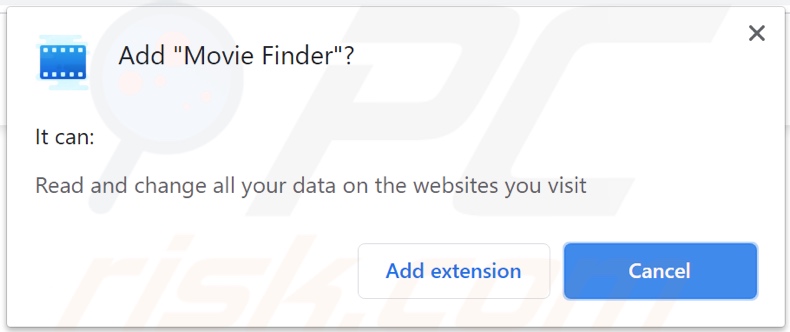
Site fraudulento que promove o adware Movie Finder:
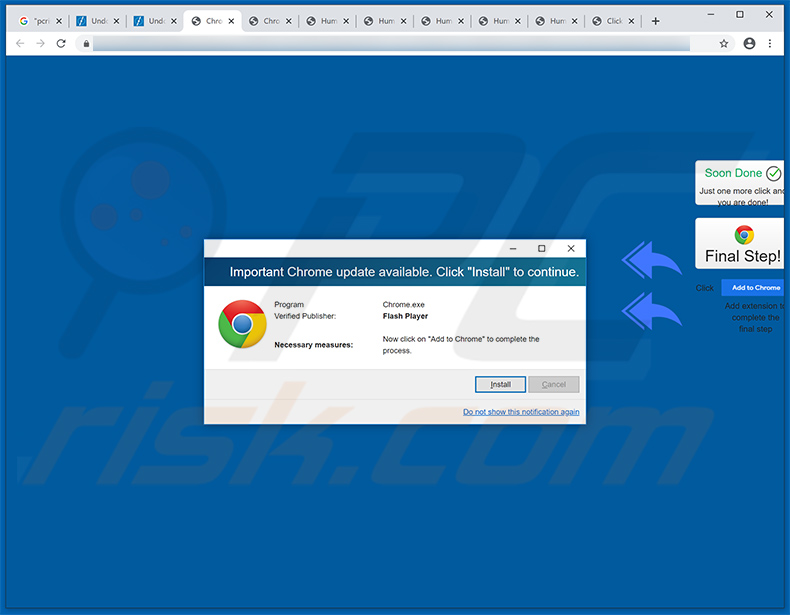
Remoção automática instantânea do malware:
A remoção manual de ameaças pode ser um processo moroso e complicado que requer conhecimentos informáticos avançados. O Combo Cleaner é uma ferramenta profissional de remoção automática do malware que é recomendada para se livrar do malware. Descarregue-a clicando no botão abaixo:
DESCARREGAR Combo CleanerAo descarregar qualquer software listado no nosso website, concorda com a nossa Política de Privacidade e Termos de Uso. Para usar a versão completa do produto, precisa de comprar uma licença para Combo Cleaner. 7 dias limitados para teste grátis disponível. O Combo Cleaner pertence e é operado por RCS LT, a empresa-mãe de PCRisk.
Menu rápido:
- O que é Movie Finder?
- PASSO 1. Desinstale a aplicação Movie Finder a usar o Painel de Controlo.
- PASSO 2. Remova os anúncios do Movie Finder do Google Chrome.
- PASSO 3. Remova 'Os anúncios por Movie Finder' do Mozilla Firefox.
- PASSO 4. Remova a extensão Movie Finder do Safari.
- PASSO 5. Remova os plug-ins fraudulentos do Microsoft Edge.
- PASSO 6. Remova o adware Movie Finder do Internet Explorer.
Remoção do adware Movie Finder:
Utilizadores Windows 10:

Clique com o botão direito do rato no canto inferior esquerdo do ecrã, seleccione Painel de Controlo no Menu de Acesso Rápido. Na janela aberta, escolha Desinstalar um Programa.
Utilizadores Windows 7:

Clique Início ("Logo Windows" no canto inferior esquerdo do seu ambiente de trabalho), escolha o Painel de Controlo. Localize Programas e clique em Desinstalar um programa.
Utilizadores macOS (OSX):

Clique Finder, na janela aberta selecione Aplicações. Arraste a app da pasta das Aplicações para a Reciclagem (localizado em Dock), e depois clique com o botão direito no botão da Reciclagem e selecione Esvaziar Reciclagem.
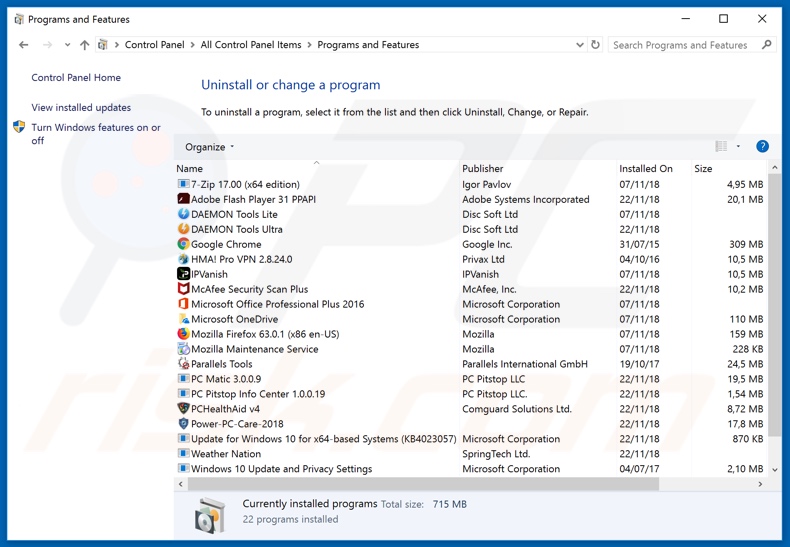
Na janela de desinstalação de programas, procure por "Movie Finder", selecione esta entrada e clique em "Desinstalar" ou "Remover".
Depois de desinstalar a aplicação potencialmente indesejada (que causa os anúncios do Movie Finder), faça uma verificação do seu computador por qualquer componente restante indesejado ou infecções por malware possível. Para fazer a verificação do seu computador, use o software de remoção de malware recomendado.
DESCARREGAR removedor de infeções por malware
Combo Cleaner faz uma verificação se o seu computador estiver infetado. Para usar a versão completa do produto, precisa de comprar uma licença para Combo Cleaner. 7 dias limitados para teste grátis disponível. O Combo Cleaner pertence e é operado por RCS LT, a empresa-mãe de PCRisk.
Remova o adware Movie Finder dos navegadores da Internet:
O vídeo demonstra como remover add-ons do navegador potencialmente indesejados:
 Remova as extensões fraudulentas do Google Chrome:
Remova as extensões fraudulentas do Google Chrome:
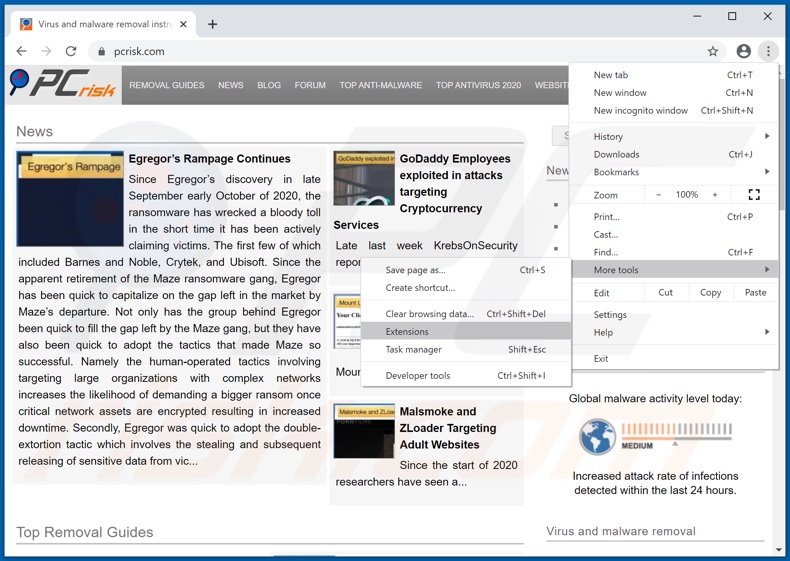
Clique no ícone do menu do Google Chrome ![]() (no canto superior direito do Google Chrome), selecione "Mais ferramentas" e clique em "Extensões". Localize "Movie Finder", selecione esta entrada e clique no ícone da Reciclagem.
(no canto superior direito do Google Chrome), selecione "Mais ferramentas" e clique em "Extensões". Localize "Movie Finder", selecione esta entrada e clique no ícone da Reciclagem.
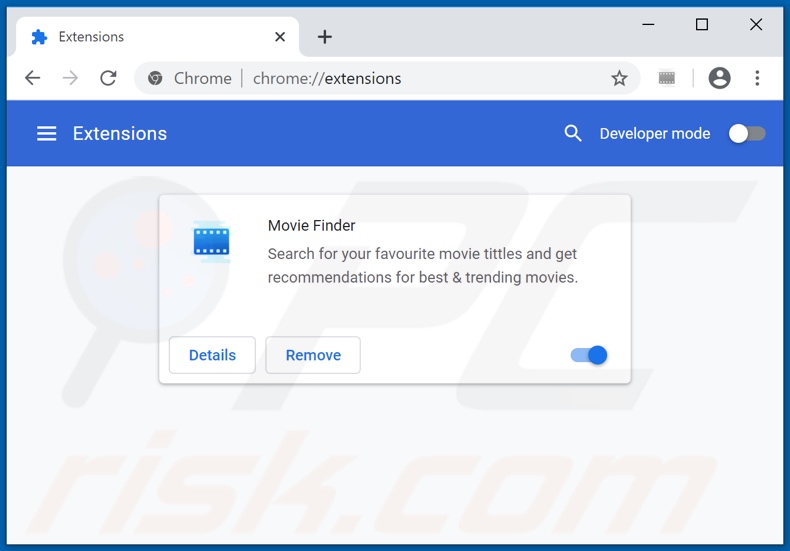
Método opcional:
Se continuar a ter problemas com a remoção do anúncios por movie finder, reinicie as configurações do navegador do Google Chrome. Clique no Chrome menu icon ![]() (no canto superior direito do Google Chrome) e selecione Settings. Faça scroll para o fundo do ecrã. Clique em Advanced… link.
(no canto superior direito do Google Chrome) e selecione Settings. Faça scroll para o fundo do ecrã. Clique em Advanced… link.

Depois de descer para a parte de baixo do ecrã, clique no botão Reset (Restore settings to their original defaults).

Na janela aberta, confirme que deseja redefinir as configurações do Google Chrome para o padrão, clicando no botão Reset.

 Remova os plug-ins maliciosos do Mozilla Firefox:
Remova os plug-ins maliciosos do Mozilla Firefox:
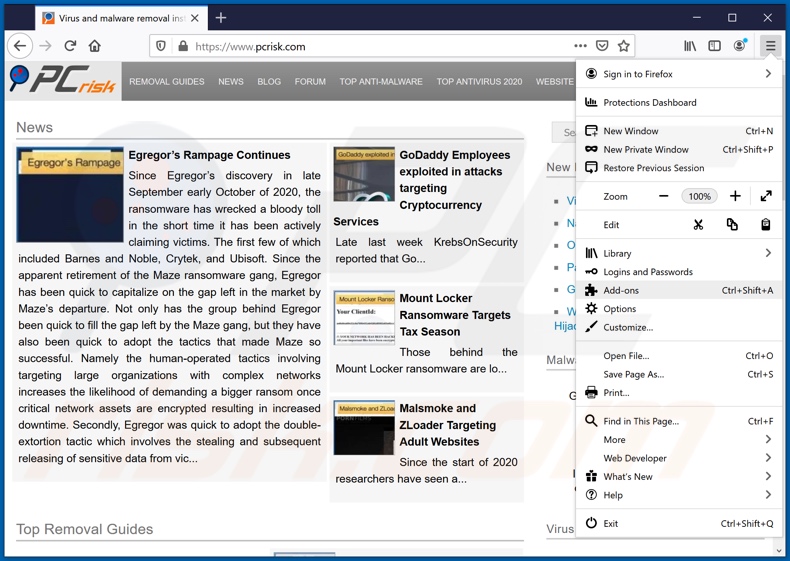
Clique no ícone do menu Firefox ![]() (no canto superior direito da janela principal), selecione "Add-ons". Clique em “Extensões”, na janela aberta, remova “Movie Finder”.
(no canto superior direito da janela principal), selecione "Add-ons". Clique em “Extensões”, na janela aberta, remova “Movie Finder”.
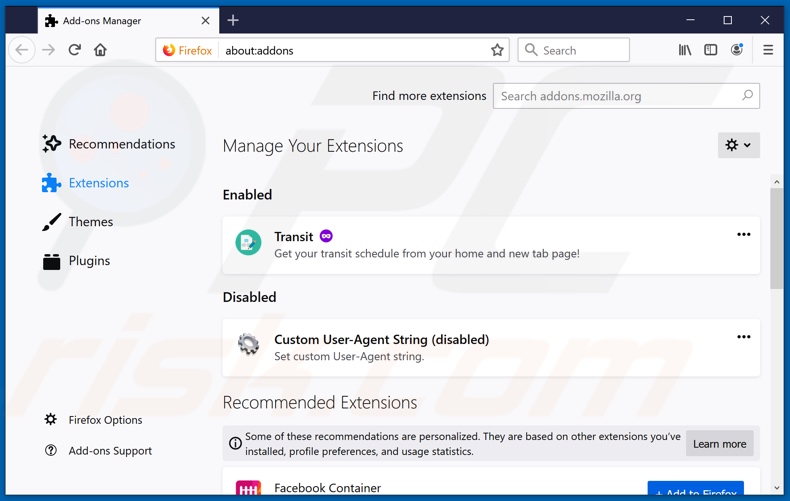
Método opcional:
Os utilizadores de computador que estão a ter problemas com a remoção dos anúncios por movie finder, podem repor as suas definições do Mozilla Firefox. Abra o Mozilla Firefox, no canto superior direito da janela principal clique no menu Firefox ![]() , na caixa do menu suspenso escolha Menu de Ajuda Aberto e selecione o menu de ajuda firefox
, na caixa do menu suspenso escolha Menu de Ajuda Aberto e selecione o menu de ajuda firefox ![]() .
.

Selecione Informação de Soluções de Problemas.

Na janela aberta, clique no botão Repor Firefox.

Nas janelas abertas confirme que quer restaurar as suas configurações do Mozilla Firefox para padrão, clicando no botão Repor.

 Remova extensões fraudulentas do Safari:
Remova extensões fraudulentas do Safari:

Certifique-se de que o seu navegador Safari está ativo, clique no menu Safari, e selecione Preferências….

Na janela aberta clique em Extensões, localize qualquer extensão suspeita instalada, selecione-a e clique Desinstalar.
Método opcional:
Certifique-se de que o seu navegador Safari está ativo e clique no menu Safari. Do menu suspenso, selecione Limpar Histórico e Dados dos Sites.

Na janela aberta selecione histórico todo e clique no botão Limpar Histórico.

 Remova as extensões maliciosas do Microsoft Edge:
Remova as extensões maliciosas do Microsoft Edge:

Clique no ícone do menu Edge ![]() (chromium) (no canto superior direito do Microsoft Edge), selecione "Extensões". Localize todos os add-ons suspeitos de instalar recentemente e clique em "Remover" abaixo dos nomes.
(chromium) (no canto superior direito do Microsoft Edge), selecione "Extensões". Localize todos os add-ons suspeitos de instalar recentemente e clique em "Remover" abaixo dos nomes.

Método opcional:
Se continuar a ter problemas com a remoção do anúncios por movie finder, redefina as configurações do navegador Microsoft Edge. Clique no ícone do menu Edge ![]() (chromium) (no canto superior direito do Microsoft Edge) e selecione Configurações.
(chromium) (no canto superior direito do Microsoft Edge) e selecione Configurações.

No menu de configurações aberto, selecione Redefinir configurações.

Selecione Restaurar configurações para os seus valores padrão. Na janela aberta, confirme que deseja redefinir as configurações do Microsoft Edge para o padrão, clicando no botão Redefinir.

- Se isso não ajudou, siga estas instruções alternativas, explicando como redefinir o navegador Microsoft Edge.
 Remova os add-ons fraudulentos do Internet Explorer:
Remova os add-ons fraudulentos do Internet Explorer:
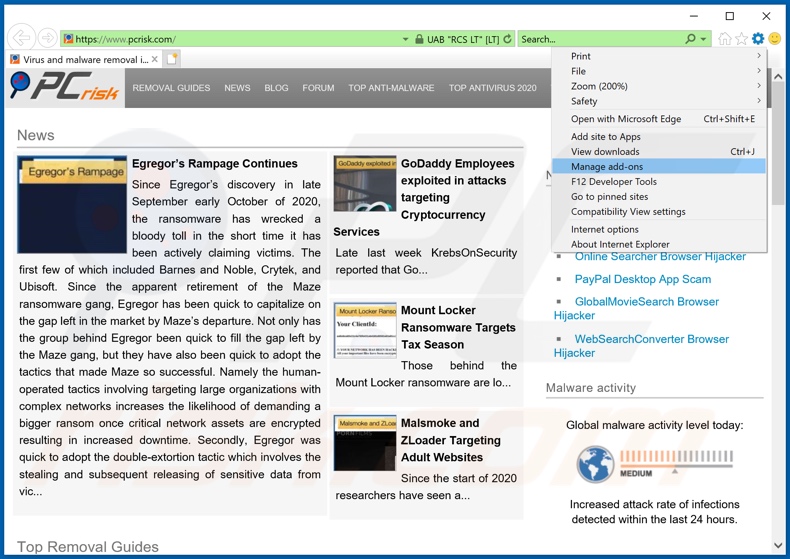
Clique no ícone de opções do Internet Explorer ![]() (no canto superior direito do Internet Explorer), selecione "Gerir Complementos". Procure por "Movie Finder", selecione esta entrada e clique em "Remover".
(no canto superior direito do Internet Explorer), selecione "Gerir Complementos". Procure por "Movie Finder", selecione esta entrada e clique em "Remover".
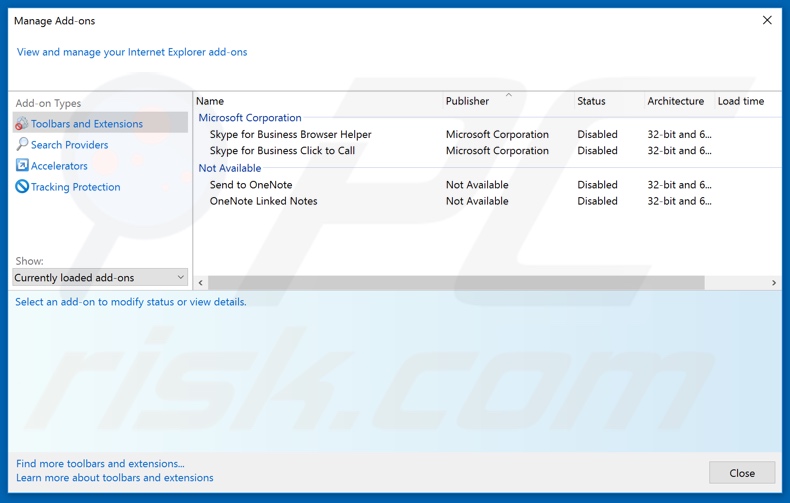
Método opcional:
Se continuar a ter problemas com a remoção do anúncios por movie finder, pode repor as suas definições padrão do Internet Explorer.
Utilizadores Windows XP: Clique em Iniciar, clique em Executar, na janela aberta, digite inetcpl.cpl. Na janela aberta clique no separador Avançado, e depois clique em Repor.

Utilizadores Windows Vista e Windows 7: Clique no logo do Windows, na caixa de pesquisa iniciar, escreva inetcpl. cpl e clique em entrar. Na janela aberta clique no separador Avançado e depois clique em Repor.

Utilizadores Windows 8: Abra o Internet Explorer e clique no ícone da ferramenta. Selecione Opções da Internet.

Na janela aberta, selecione o separador Avançado.

Clique no botão Repor.

Confirme que pretende redefinir as configurações do Internet Explorer para padrão clicando no botão Repor.

Resumo:
 Mais comumente, o adware ou aplicações potencialmente indesejadas infiltram-se nos navegadores de Internet do utilizadores através de descarregamentos de software gratuito. Note que a fonte mais segura para fazer o descarregamento do software gratuito é que é o website dos desenvolvedores. Para evitar a instalação deste adware, deve prestar muita atenção ao descarregar e instalar o software gratuito. Ao instalar o programa gratuito já descarregue escolha as opções de instalação personalizada ou avançada - esta etapa irá revelar todos as aplicações potencialmente indesejadas que estão a ser instaladas juntamente com o seu programa gratuito escolhido.
Mais comumente, o adware ou aplicações potencialmente indesejadas infiltram-se nos navegadores de Internet do utilizadores através de descarregamentos de software gratuito. Note que a fonte mais segura para fazer o descarregamento do software gratuito é que é o website dos desenvolvedores. Para evitar a instalação deste adware, deve prestar muita atenção ao descarregar e instalar o software gratuito. Ao instalar o programa gratuito já descarregue escolha as opções de instalação personalizada ou avançada - esta etapa irá revelar todos as aplicações potencialmente indesejadas que estão a ser instaladas juntamente com o seu programa gratuito escolhido.
Ajuda na remoção:
Se estiver a experienciar problemas ao tentar remover anúncios por movie finder a partir do seu computador, por favor, peça ajuda no nosso fórum de remoção de malware.
Deixe um comentário:
Se tiver informações adicionais sobre anúncios por movie finder ou a sua remoção por favor, partilhe o seu conhecimento na secção de comentários abaixo.
Fonte: https://www.pcrisk.com/removal-guides/19634-movie-finder-adware
Partilhar:

Tomas Meskauskas
Pesquisador especialista em segurança, analista profissional de malware
Sou um apaixonado por segurança e tecnologia de computadores. Tenho experiência de mais de 10 anos a trabalhar em diversas empresas relacionadas à resolução de problemas técnicas e segurança na Internet. Tenho trabalhado como autor e editor para PCrisk desde 2010. Siga-me no Twitter e no LinkedIn para manter-se informado sobre as mais recentes ameaças à segurança on-line.
O portal de segurança PCrisk é fornecido pela empresa RCS LT.
Pesquisadores de segurança uniram forças para ajudar a educar os utilizadores de computadores sobre as mais recentes ameaças à segurança online. Mais informações sobre a empresa RCS LT.
Os nossos guias de remoção de malware são gratuitos. Contudo, se quiser continuar a ajudar-nos, pode-nos enviar uma ajuda, sob a forma de doação.
DoarO portal de segurança PCrisk é fornecido pela empresa RCS LT.
Pesquisadores de segurança uniram forças para ajudar a educar os utilizadores de computadores sobre as mais recentes ameaças à segurança online. Mais informações sobre a empresa RCS LT.
Os nossos guias de remoção de malware são gratuitos. Contudo, se quiser continuar a ajudar-nos, pode-nos enviar uma ajuda, sob a forma de doação.
Doar
▼ Mostrar comentários